안녕하세요. IT 발급 정보를 소개하는 그라데이션's입니다. 이번 시간에는 국민건강보험공단 자격득실확인서 발급 방법에 대해서 알아보는 시간을 갖겠습니다. 건강보험자격득실확인서는 건강보험의 자격을 취득한 때와 상실한 때에 대한 내역을 확인해주는 서류입니다. 자격득실확인서에는 직장에 입사하여 건강보험 자격을 취득하고, 퇴사를 통해 자격을 상실한 정보 (사업자명, 취득일 및 상실일 정보 등)에 대한 내용을 포함하고 있습니다. 또한 직장 가입자가 아닌 경우에는 지역 세대주 형태로 가입하였거나 직장피부양자로 가입된 내역도 모두 포함하고 있습니다.
국민건강보험료를 납부하기 위해 근로계약을 맺은 후 근로소득에 대한 건강보험료를 납부해야 하는데요. 이때, 자격득실확인서가 필요합니다. 그리고 근로자가 소득세 신고를 할 때에도, 근로자가 퇴사한 경우에도 자격득실확인서를 발급받을 필요가 있습니다. 자격득실확인서는 국민건강보험공단 사이트에서 프린트 출력과 팩스 전송이 가능하고, 앱에서는 다운로드 저장과 팩스 전송이 가능합니다. 프린트 출력을 원하신다면 사이트에서 발급을 받으시기 바랍니다. 자세한 방법은 아래 포스팅을 참고하시면 됩니다.
국민건강보험공단 사이트, 자격득실확인서 발급 방법
'국민건강보험공단 (https://www.nhis.or.kr)' 사이트를 실행합니다. 상단 우측에서 '로그인' 탭을 클릭합니다.

간편 인증과 공동 · 금융 인증서 중 '원하는 인증 방식'을 선택하여 '로그인'을 합니다.

메인 화면으로 이동하여 '방문자별 맞춤 메뉴 > 자격득실 확인서 발급' 탭을 클릭합니다. 또는 입력창에 '자격득실 확인서 발급'을 입력하여 검색해도 됩니다.

'조회조건 > 전체' 항목을 클릭합니다.

전체, 직장가입자, 지역가입자, 가입자 전체 중 '원하는 조건'을 선택합니다.

주민등록번호를 표시하고 싶다면 '주민등록번호 표시하여 출력' 버튼을 선택하면 됩니다. 그리고 '조회' 버튼을 클릭합니다.

본인의 자격득실내역에서 사업장명칭과 취득일, 상실일을 모두 확인할 수 있습니다. 자격득실확인서를 프린트 출력과 PC 저장, 그리고 팩스 전송이 가능합니다. 순서대로 설명할 테니 원하는 방식으로 진행하시면 됩니다.

프린트 출력
프린트 출력을 원하시는 분들은 맨 아래로 이동하여 '프린트 발급' 탭을 클릭합니다.

'확인' 버튼을 클릭합니다.

'다운로드 파일'을 열여서 'nhis- 파일'을 클릭합니다.

암호는 본인의 '생년월일 6자리'를 입력한 후, '파일 열기' 버튼을 클릭합니다.

우측 상단에서 '프린트 모양' 탭을 클릭합니다.
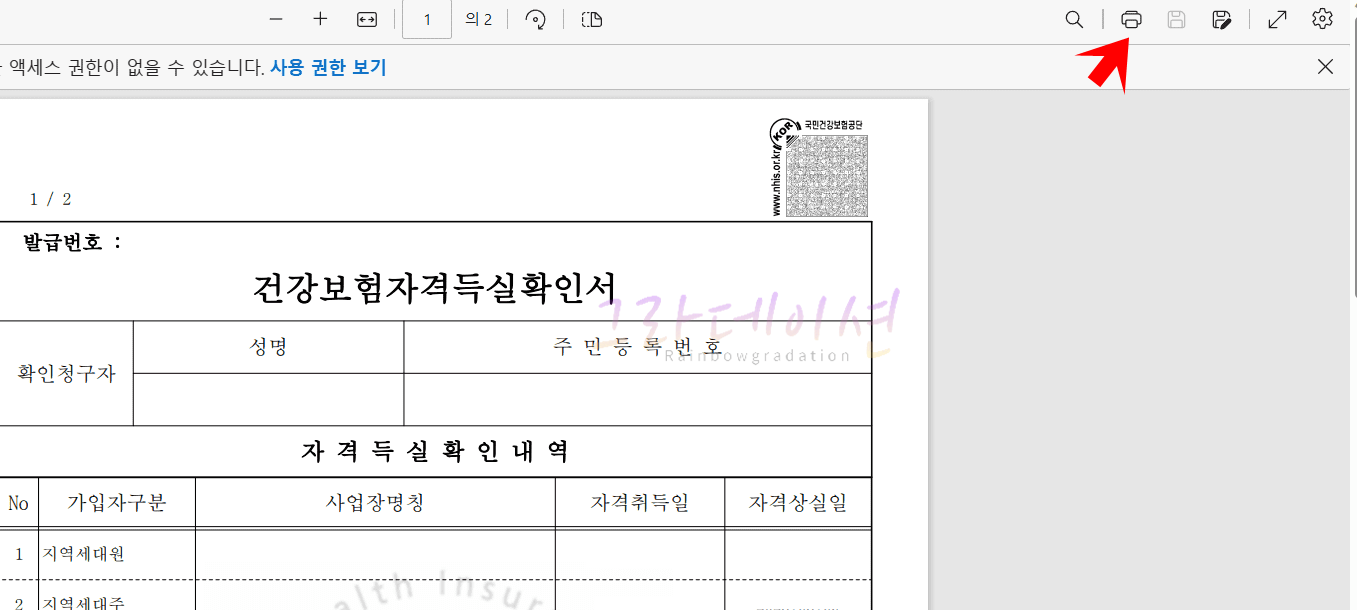
프린트 상세 항목에서 '원하는 항목'을 선택합니다. 그리고 '인쇄' 버튼을 클릭하면 프린트가 출력됩니다.

PC내에 저장하고 싶다면 우측 상단에 '디스켓 모양' 탭을 클릭하여 '저장 위치'를 선택합니다. 그러면 해당 위치에 자격득실확인서가 저장됩니다.

팩스 전송
상대방에게 보내고 싶은 분들은 '팩스 전송' 탭을 클릭합니다.

보내고 싶은 상대방의 '팩스 번호'를 2번 입력합니다. 그리고 '전송' 버튼을 클릭합니다. 팩스번호 잘못 입력 시, 다른 팩스번호로 증명서가 발송될 수 있으니 정확히 입력해야 합니다. 증명서 팩스 수신기간은 통신환경에 따라서 5분 ~ 10분 정도 소요됩니다. 팩스발송 처리 결과는 '민원 여기요 > 개인민원 > 증명서 발급 · 확인 > 증명서 팩스발송처리결과'에서 확인할 수 있습니다.

국민건강보험공단 앱, 자격득실확인서 발급 방법
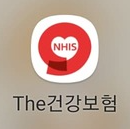
'The 건강보험' 앱을 실행하여 '로그인' 탭을 클릭합니다. 그리고 인증이 가능한 '서비스'를 선택하여 인증하면 됩니다.

메인 화면으로 이동하여 '전체메뉴' 탭을 클릭합니다.

'증명서 발급 · 확인 > 자격득실확인서' 탭을 클릭합니다.

'조회조건 > 전체' 항목을 클릭합니다.

전체, 직장가입자, 지역가입자, 가입자전체 중 발급받을 '조건'을 선택합니다.

주민등록번호를 표시하고 싶으신 분들은 '주민등록번호 표시하여 출력' 버튼을 선택합니다. 그리고 '조회' 버튼을 클릭합니다.

가입자 구분, 사업장 명칭, 취득일, 상실일을 모두 확인할 수 있습니다. 모바일로는 프린트 출력이 불가능하고 휴대폰 기기내 저장만 가능합니다. 그리고 팩스 전송도 가능하니 원하는 방식으로 진행하시면 됩니다.

다운로드
'미리보기 (다운로드)' 탭을 클릭합니다.

'디스크 모양' 탭을 클릭하여 'PDF' 탭을 클릭합니다.

다운로드가 완료되면 '확인' 버튼을 클릭합니다.
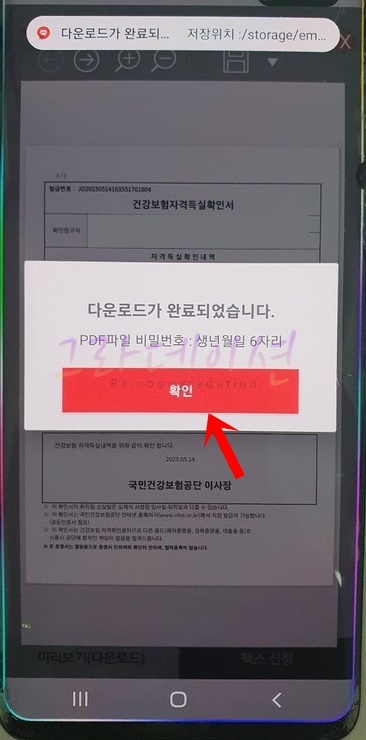
휴대폰 상단바를 내려서 다운로드가 완료된 '파일'을 클릭합니다.

Download 파일 중에서 '해당 날짜 JD2023-' 파일을 클릭합니다.

'연결 가능한 앱'을 클릭합니다.

파일을 열기 위해서 본인의 '생년월일 6자리'를 입력합니다. 그러면 자격득실확인서를 확인할 수 있습니다.

팩스 전송
상대방에게 팩스를 전송해야 하는 경우에는 '팩스 신청' 탭을 클릭합니다.

보내고 싶은 상대방의 '팩스 번호'를 2번 입력합니다. 그리고 '팩스보내기' 버튼을 클릭합니다. 팩스번호 잘못 입력 시, 다른 팩스번호로 증명서가 발송될 수 있으니 정확히 입력해야 합니다. 증명서 팩스 수신기간은 통신환경에 따라서 5분 ~ 10분 정도 소요됩니다. 팩스발송 처리 결과는 '민원 여기요 > 개인민원 > 증명서 발급 · 확인 > 증명서 팩스발송처리결과'에서 확인할 수 있습니다.





